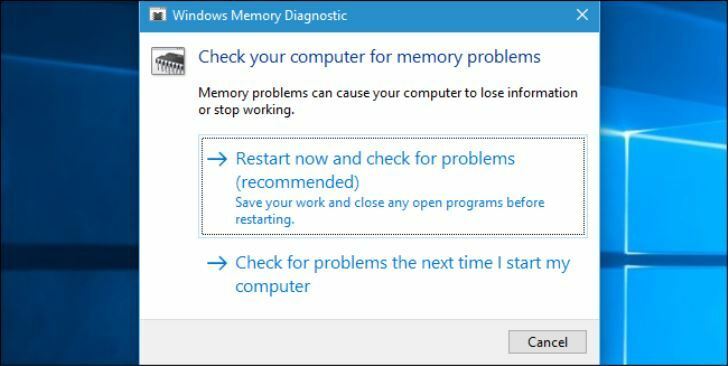
Diese Software repariert häufige Computerfehler, schützt Sie vor Dateiverlust, Malware, Hardwarefehlern und optimiert Ihren PC für maximale Leistung. Beheben Sie PC-Probleme und entfernen Sie Viren jetzt in 3 einfachen Schritten:
- Laden Sie das Restoro PC-Reparaturtool herunter das kommt mit patentierten Technologien (Patent verfügbar Hier).
- Klicken Scan starten um Windows-Probleme zu finden, die PC-Probleme verursachen könnten.
- Klicken Repariere alles um Probleme zu beheben, die die Sicherheit und Leistung Ihres Computers beeinträchtigen
- Restoro wurde heruntergeladen von 0 Leser in diesem Monat.
Das Windows-Betriebssystem enthält eine Vielzahl von esoterischen Tools und Befehlen, aber nur wenige werden jemals verwendet. Einige dieser Befehle sind ein echtes Juwel und wenn Sie sich mit ihnen vertraut gemacht haben, haben Sie mehr Munition zur Verfügung Feuer gegen diese lästigen „Systemfehler“-Meldungen, die immer dann angezeigt werden, wenn ein Fehler in der Hardware vorliegt oder Software. Heute werden wir ein solches Tool ansprechen, das der Schlüssel zur Lösung all Ihrer PC-Probleme sein könnte.
Speicherdiagnosetool aka mdsched.exe
Wenn Ihr PC mit mehr Problemen konfrontiert ist, als Sie bewältigen können, sollten Sie wahrscheinlich das Memory Diagnostic Tool ausprobieren. Das Memory Diagnostic Tool, auch bekannt als mdsched.exe, führt einen gründlichen Test Ihres Speicher inklusive RAM Überprüfen Sie es auf alle Fehler, die die ordnungsgemäße Funktion beeinträchtigen könnten. Sie kennen das Gefühl: Ihr Computer hängt sich ständig auf, friert zufällig ein, startet ohne Warnungen neu, kotzt hoch Bluescreens des Todes und die Liste ist endlos. All diese Probleme können Symptome von Hardwareproblemen sein, aber wie können Sie das erkennen?
Die Speicherdiagnosetools führen umfassende Tests durch und zeigen die Testergebnisse an, damit Sie sofort Maßnahmen ergreifen können. Wenn Windows ein mögliches Problem erkennt, erhalten Sie eine Benachrichtigung und können zum Öffnen darauf klicken. Führen Sie die folgenden Schritte aus, um das Windows-Speicherdiagnosetool auszuführen.
Öffnen Sie die Systemsteuerung und geben Sie „Speicher“ in die Suchleiste ein. Klicken Sie dann auf "Windows-Speicherdiagnose", um es zu öffnen. Alternativ können Sie die Windows-Taste + R drücken und dann eingeben mdsched.exe und drücken Sie die Eingabetaste, um es zu öffnen.

Jetzt müssen Sie zwischen zwei Optionen wählen: „Jetzt neu starten und die Probleme prüfen“ oder „Beim nächsten Neustart meines Computers auf Probleme prüfen“. Wenn Sie sich für einen Neustart entscheiden und die Probleme überprüfen, stellen Sie sicher, dass Sie Ihre gesamte Arbeit speichern und alle laufenden Programme auf Ihrem Windows 10-Computer schließen.
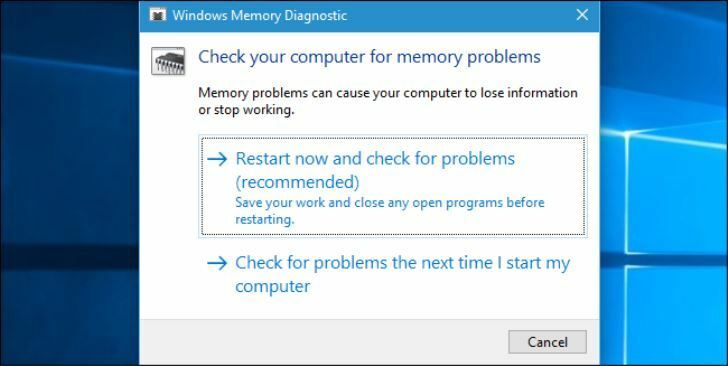
Wenn Sie Windows neu starten, startet das Memory Diagnostics Tool automatisch Tests auf Ihrem PC-Speicher. Seien Sie geduldig, da es einige Zeit dauern kann, bis die Diagnosetests abgeschlossen sind. Das System zeigt während des Vorgangs auch den Fortschrittsbalken und die Statusmeldung an. Sobald Sie fertig sind, wird Ihr Computer neu gestartet und kehrt zum Windows-Desktop zurück. Es sollte auch die Testergebnisse anzeigen.
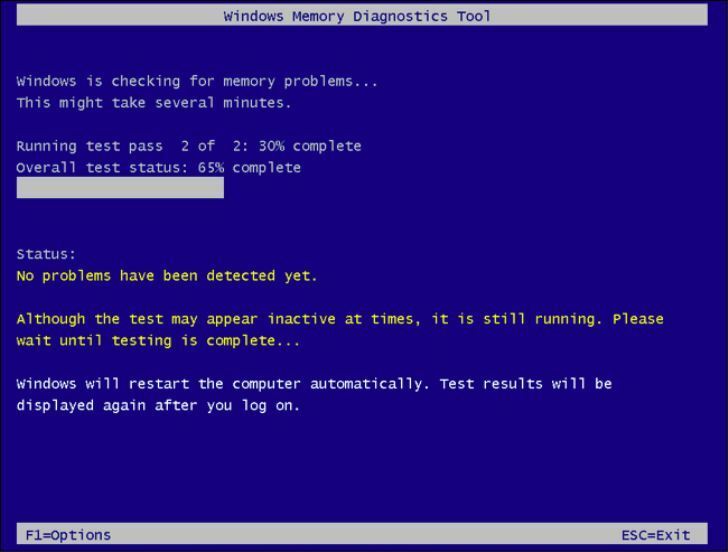
An dieser Stelle ist es wichtig zu beachten, dass das System die Testergebnisse nicht immer anzeigt. Ich werde Ihnen nun beibringen, wie Sie die Ergebnisse selbst abrufen können, falls Ihr Computer sie nicht anzeigen kann.
Klicken Sie zuerst mit der rechten Maustaste auf die Startschaltfläche und wählen Sie "Ereignisanzeige" oder geben Sie "eventvwr.msc" in das Dialogfeld "Ausführen" ein und drücken Sie die Eingabetaste, wenn Sie Windows 7 verwenden.
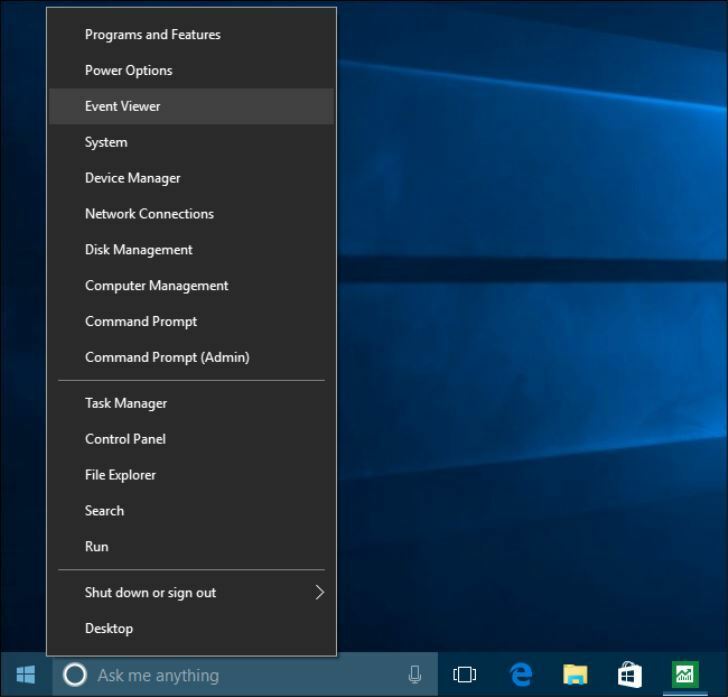
Suchen Sie die „Windows-Protokolle“ auf der rechten Seite und öffnen Sie sie. Sie sehen eine endlose Liste von Ereignissen. Klicken Sie im rechten Bereich auf "Suchen".
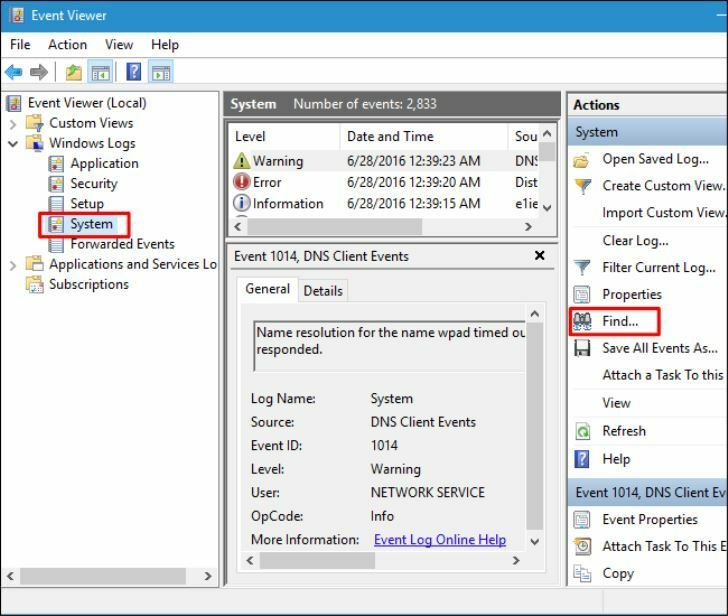
Geben Sie im angezeigten Feld „MemoryDiagnostic“ ein und klicken Sie dann auf „Weitersuchen“. Die Testergebnisse werden unten im selben Fenster geöffnet.
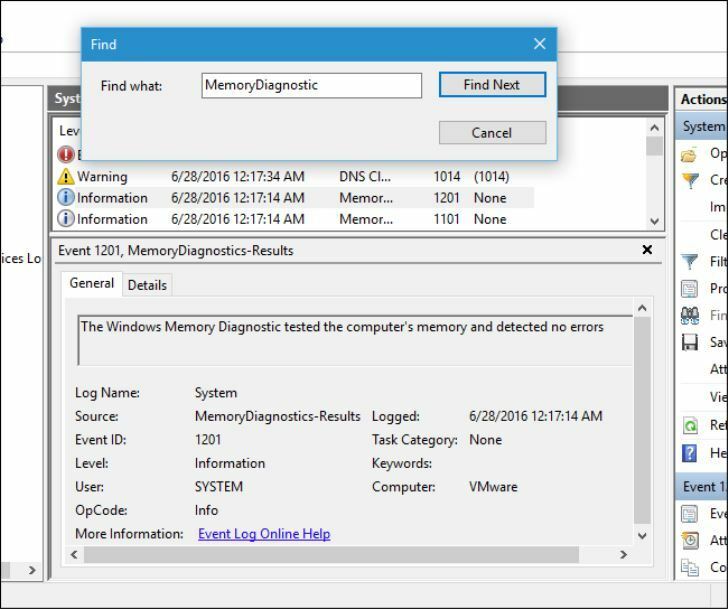
Nun, da Sie wissen, was mdsched.exe ist und wie nützlich das Tool sein kann, warum versuchen Sie es nicht auf Ihrem Windows 10-PC auszuführen? Fühlen Sie sich frei zu kommentieren und zu teilen.
 Haben Sie immer noch Probleme?Beheben Sie sie mit diesem Tool:
Haben Sie immer noch Probleme?Beheben Sie sie mit diesem Tool:
- Laden Sie dieses PC-Reparatur-Tool herunter auf TrustPilot.com als großartig bewertet (Download beginnt auf dieser Seite).
- Klicken Scan starten um Windows-Probleme zu finden, die PC-Probleme verursachen könnten.
- Klicken Repariere alles um Probleme mit patentierten Technologien zu beheben (Exklusiver Rabatt für unsere Leser).
Restoro wurde heruntergeladen von 0 Leser in diesem Monat.
